無法進入安全模式,藍色畫面錯誤代碼為0x000000ed
很多朋友啟動電腦的時候,出現藍色畫面代碼0X000000ED狀況,進不了安全模式,也無法操作。這是什麼情況呢?此種情況一般是由於磁碟存在錯誤導致的,例如非法關機,或者硬碟正在讀寫時突然斷電,以及硬碟連線是否接觸不良,具體的教程下面一起來看看吧。
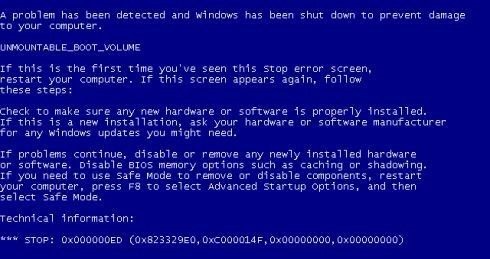
解決藍色畫面0x000000ed進不去安全模式的方法
第一:硬體問題
1、可能是硬碟線或電源線接觸不良或與硬碟的規格不符等原因所引起的。
2、你檢查一下你的硬碟有沒有接好,有沒有鬆了,重新接一下,還有最近有沒有添加新硬體啊,可能是硬體相容性不足。
3、把記憶體條拔下來,擦乾淨金手指,重新插好,重啟電腦看看。

第二:軟體問題
1、此種情況一般是由於磁碟存在錯誤導致的,例如非法關機,或者硬碟正在讀寫時突然斷電。
2、當您在啟用了快取的整合裝置電路(IDE) 磁碟機上使用採用NTFS 檔案系統的磁碟區時,在啟動過程中可能會收到下列錯誤訊息:
Stop 0x000000ED
Unmountable_Boot_Volume
3、由於IDE 磁碟機中的寫入模式優化,為了將磁碟機的寫入速度保持在盡可能最快的水平上,快取例程有時會根據資料在磁碟上的位置,打亂資料的寫入順序。一次寫入沒有完成時,將會在 NTFS 磁碟系統可能有關鍵表受損的位置會開啟一個計時視窗。 Microsoft 過去建議對於含有儲存在磁碟上的關鍵資料的程式或對於允許整體速度略微下降的情況,關閉 IDE 磁碟機上的快取。含有關鍵資料的程式可能需要使用 SCSI 驅動器,該驅動器對資料事務有更好的控制。
4、這種情況下的正常復原過程是從故障復原控制台執行「chkdsk /r」命令,然後繼續。在 Windows XP 的 OEM 版本上,可能無法存取故障復原控制台。如果 Windows XP 的 OEM 版本尚未包含此修復程序,可能無法進入故障恢復控制台並執行「chkdsk /r」命令進行恢復,完畢後就可正常進入系統。但也有特殊情況,那可能就只有把系統盤格了重裝系統。
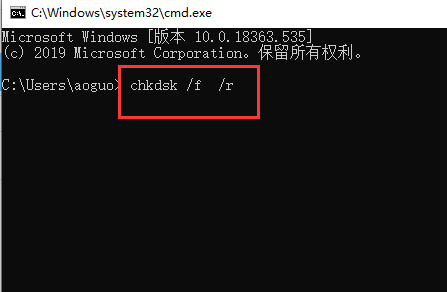
5、進入故障復原控制台的方法:
6、首先要用系統光碟啟動,在出現"歡迎使用安裝程式"的介面,我們可以看到第二個提示是"要使用\'恢復控制台\'修復Windows XP安裝,請按R"。
7、按了R鍵之後,安裝程式會對磁碟進行檢查。稍等片刻後,螢幕上會列出已找到的作業系統及其安裝目錄,並且會自動編號。
8、系統會詢問你要登入哪一個Windows系統,我們只要輸入系統前面的序號,然後回車(千萬不要直接按回車!系統會重新啟動的!)
9、然後會詢問管理員的密碼,輸入之後按回車,這樣我們就進入了修復控制台。輸入“chkdsk /r”回車即可。
10、但有時也會出現找不到AUTOCHK.EXE的情況,那麼輸入「G:\windows\tvoa\i386\wutochk.exe」即可!其中G是光碟機的盤符!
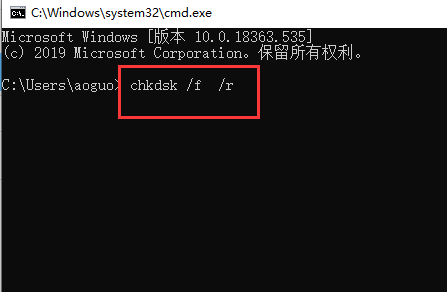
第三:重裝系統
1、如果以上方法都無法解決問題,可以嘗試重裝系統。
2、本站下載的作業系統不需要複雜的步驟,直接使用傻瓜式裝機,上手簡單。
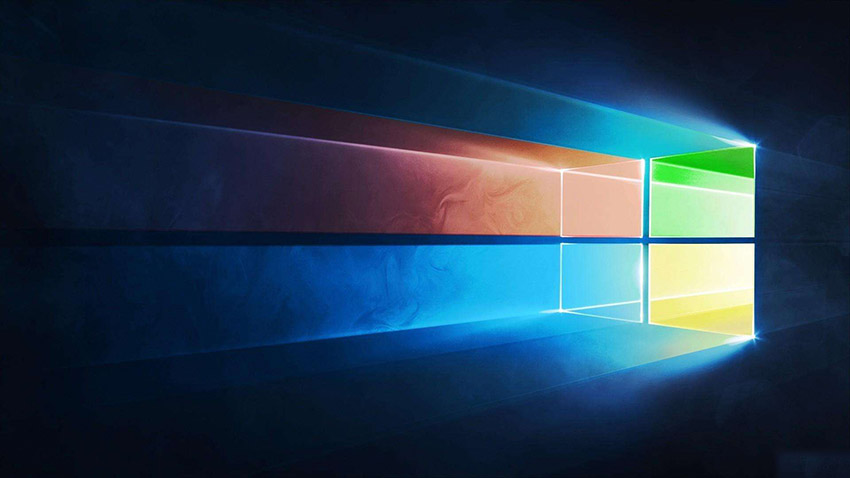
以上是無法進入安全模式,藍色畫面錯誤代碼為0x000000ed的詳細內容。更多資訊請關注PHP中文網其他相關文章!

熱AI工具

Undresser.AI Undress
人工智慧驅動的應用程序,用於創建逼真的裸體照片

AI Clothes Remover
用於從照片中去除衣服的線上人工智慧工具。

Undress AI Tool
免費脫衣圖片

Clothoff.io
AI脫衣器

Video Face Swap
使用我們完全免費的人工智慧換臉工具,輕鬆在任何影片中換臉!

熱門文章

熱工具

記事本++7.3.1
好用且免費的程式碼編輯器

SublimeText3漢化版
中文版,非常好用

禪工作室 13.0.1
強大的PHP整合開發環境

Dreamweaver CS6
視覺化網頁開發工具

SublimeText3 Mac版
神級程式碼編輯軟體(SublimeText3)
 如何在安全模式下移除顯示卡驅動
Feb 20, 2024 am 11:57 AM
如何在安全模式下移除顯示卡驅動
Feb 20, 2024 am 11:57 AM
安全模式下如何卸載顯示卡驅動隨著科技的不斷發展,電腦已成為人們生活、工作中不可或缺的工具之一。而在日常使用電腦的過程中,網友也常會遇到各式各樣的問題,其中顯示卡驅動問題是比較常見的一個。當顯示卡驅動出現問題時,有時我們需要在安全模式下卸載該驅動。本文將介紹安全模式下如何卸載顯示卡驅動的步驟。什麼是安全模式?安全模式是一種用於修復和解決電腦問題的特殊模式。當電
 電腦藍色畫面system thread exception not handled如何解決?
Mar 13, 2024 pm 02:46 PM
電腦藍色畫面system thread exception not handled如何解決?
Mar 13, 2024 pm 02:46 PM
電腦運作過程中,難免會出現電腦藍屏、黑屏、操作無響應等等情況,最近就有用戶跟小編反映自己的電腦出現藍屏代碼systemthreadexceptionnothandled,這是什麼意思?我們要如何解決呢?下面就來看看詳細的解決方法。 systemthreadexceptionnothandled什麼意思? 答:systemthreadexceptionnothandled藍色畫面通常是驅動衝突、虛擬記憶體配置錯誤之類的軟故障。 不相容的硬軟體、驅動或更新修補程式導致系統檔案受損。 解決方法:
 玩英雄聯盟怎麼不藍屏重啟電腦
Feb 13, 2024 pm 07:12 PM
玩英雄聯盟怎麼不藍屏重啟電腦
Feb 13, 2024 pm 07:12 PM
LOL作為一個最具人氣和影響力的網路遊戲之一,擁有龐大的用戶群。不過,最近有不少朋友向小編反映在玩LOL的時候出現藍色畫面的現象,這實在是要命,該如何處理呢?遇到凡事不要慌,這裡小編就跟大家分享一些關於解決LOL藍屏的小撇步。 lol藍螢幕解決方法:原因一,電腦本身記憶體不足導致藍色畫面解決方法:為了解決硬碟空間不足的問題,我們可以採取一些措施。首先,確保硬碟上不要存放過多的檔案和數據,盡量刪除一些不再需要的檔案。其次,定期清理系統產生的臨時文件,可以使用系統自備的清理工具或第三方清理軟體。此外,如果有
 Win7系統出現藍色畫面0x00000124錯誤代碼怎麼辦 小編教你解決
Mar 21, 2024 pm 10:10 PM
Win7系統出現藍色畫面0x00000124錯誤代碼怎麼辦 小編教你解決
Mar 21, 2024 pm 10:10 PM
電腦如今使用最為普遍的了,無論是工作還是學習,又或是生活,都無處不在,但是電腦也有它的毛病,各式各樣的問題讓人應接不暇,就如電腦Win7系統出現藍屏0x00000124錯誤程式碼就是win7用戶比較常見的問題之一,難遇到該問題又該怎麼辦呢?為此,小編帶來了解決藍屏0x00000124的方法。在使用win7系統的過程中,難免會遇到這樣那樣的問題,特別是藍屏或黑屏等故障是用戶經常遇到的,有win7旗艦版系統用戶反映說電腦在開機的時候,出現了藍屏現象,並提示0x00000124錯誤代碼,要如何處理這樣的
 藍色畫面代碼0x0000001怎麼辦
Feb 23, 2024 am 08:09 AM
藍色畫面代碼0x0000001怎麼辦
Feb 23, 2024 am 08:09 AM
藍屏代碼0x0000001怎麼辦藍屏錯誤是電腦系統或硬體出現問題時的一種警告機制,代碼0x0000001通常表示出現了硬體或驅動程式故障。當使用者在使用電腦時突然遇到藍色畫面錯誤,可能會感到驚慌失措。幸運的是,大多數藍色畫面錯誤都可以透過一些簡單的步驟來排除和處理。本文將為讀者介紹一些解決藍屏錯誤代碼0x0000001的方法。首先,當遇到藍色畫面錯誤時,我們可以嘗試重
 揭秘win11藍色畫面導致的根本原因
Jan 04, 2024 pm 05:32 PM
揭秘win11藍色畫面導致的根本原因
Jan 04, 2024 pm 05:32 PM
相信不少朋友都遇過系統藍屏的問題,不過不知道win11藍屏原因是什麼,其實導致系統藍屏的原因是有很多的,我們可以依序排查進行解決。 win11藍色畫面原因:一、記憶體不足1、運行太多軟體或遊戲消耗記憶體太大的時候可能發生。 2.尤其是現在win11存在記憶體溢出的bug,所以很有可能會遇到。 3.這時候可以嘗試設定虛擬記憶體來解決,不過最好的方法還是升級記憶體條。二、CPU超頻過熱1、CPU的問題原因其實跟記憶體差不多。 2.一般會發生在使用後期、建模等軟體,或在玩大型遊戲時發生。 3.CPU的消耗過大就會出現藍屏
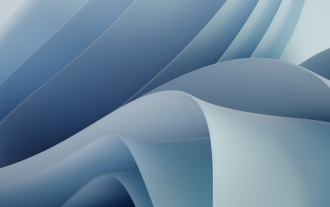 解決win11藍屏不重啟問題的有效方法
Jan 04, 2024 pm 08:18 PM
解決win11藍屏不重啟問題的有效方法
Jan 04, 2024 pm 08:18 PM
安裝win11有的時候會出現藍色畫面顯示100%但是不重啟的情況,這有可能是因為系統卡住了,我們可以手動重啟進行嘗試,如果手動重啟之後不行的話那可能是本身安裝的系統有問題,需要選擇其他系統檔案進行安裝。 win11藍色螢幕卡在100%怎麼辦方法一1、先耐心等待一段時間,因為安裝系統本身就需要等待。 2.過了一段時間還是無法重新啟動的話,那就使用電源鍵手動重啟。 3.如果手動重啟後直接進入系統了就表示已經安裝完成,可以正常使用了。方法二1、如果我們重啟之後又重新進入安裝,而且還是卡在100%,那就說明是安裝的系統本
 電腦頻繁藍屏而且每次代碼不一樣
Jan 06, 2024 pm 10:53 PM
電腦頻繁藍屏而且每次代碼不一樣
Jan 06, 2024 pm 10:53 PM
win10系統是一款非常優秀的高智慧系統強大的智慧可以為使用者帶來最好的使用體驗,一般正常的情況下使用者的win10系統電腦都不會出現任何的問題!但在優秀的電腦也難免會出現各種故障最近一直有小伙伴們反應自己的win10系統遇到了頻繁藍屏的問題!今天小編就為大家帶來了win10電腦頻繁藍屏不同代碼的解決方法讓我們一起來看看吧。電腦頻繁藍屏而且每次代碼不一樣的解決辦法:造成各種故障碼的原因以及解決建議1、0×000000116故障原因:應該是顯示卡驅動不相容。解決建議:建議更換廠商原帶驅動。 2、






